
ブルーライトという言葉、ここ数年で急に耳にするようになりましたね。皆さんはご存知でしょうか。 一般的に寝る前にこのブルーライトを目に当ててしまう体のリズムが狂い、寝つきが悪くなる、といったところは多くの方がご存知かとは思います。
ブルーライトとは、波長が380~500nm(ナノメートル)の青色光のこと。ヒトの目で見ることのできる光=可視光線の中でも、もっとも波長が短く、強いエネルギーを持っており、角膜や水晶体で吸収されずに網膜まで到達します。パソコンやスマートフォンなどのLEDディスプレイやLED照明には、このブルーライトが多く含まれています。
ブルーライト研究会より抜粋
ブルーライトは目や身体に負担の大きな光となりますので、1時間のパソコン作業を行った際には15分程度の休憩を取ることが、厚生労働省のガイドラインにも定められています。
本来であれば寝る前はもちろんのこと、日中でも長時間iPhoneの画面を見てブルーライトを浴びることは推奨されていません。 とは言いつつも、やはりそうも言ってられない状況もありますね。
そこで今回はiPhoneのNight Shiftという機能を使いブルーライトを軽減する方法を紹介します。
Night Shiftモードについて
Night Shiftモードとは、iPhone5以降の機種(iPhone5cを除く)で、iOS 9以降にしている端末であれば、いつでも利用可能な機能で、画面から出るブルーライトをあまり出ないように制御してくれるものとなります。
手動でNight Shiftモードにする方法
まずは手動で設定する方法を紹介します。
- 設定アプリから”画面表示と明るさ”をタップ
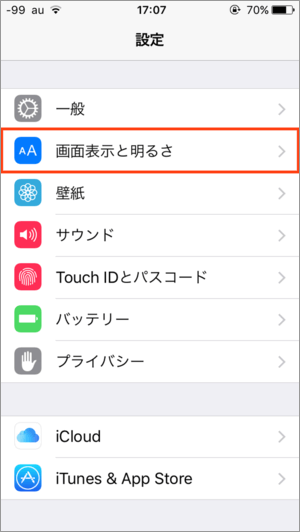
- Night Shiftを選択
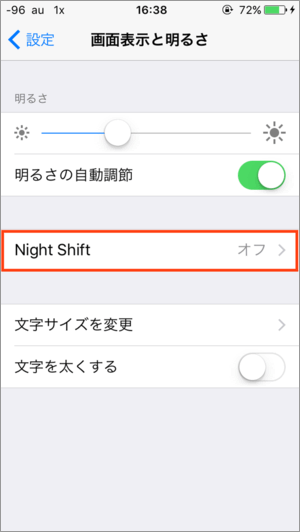
- 主導で明日まで有効にする
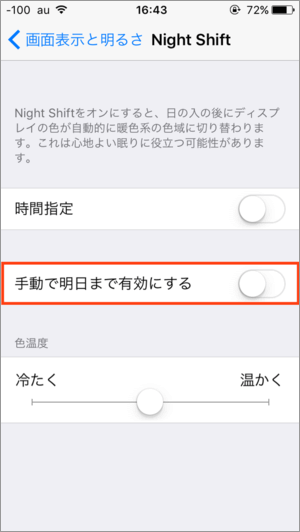
これでブルーライトをカットする設定になります。
時間をあらかじめ指定して自動でNight Shiftモードにする
例えばXX時以降は、など時間指定で自動設定にすることも可能です。
- その場合は、時間設定をオンにし、
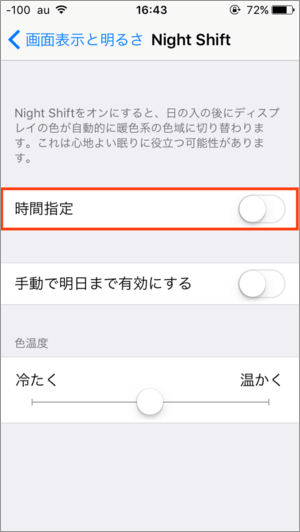
- 指定したい時間を入力します。
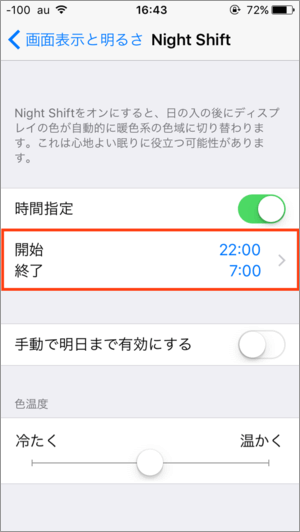
常にNight Shiftモードにしておきたい場合
例えばずっとこのモードにしておきたい場合は、先ほど紹介しました時間指定機能を使い、0:01開始、0:00終了のようにすればほぼ1日中Night Shiftモードで使うことができます。
こまめにON / OFFを切り替えたい場合
細かく設定を切り替えたいような方は、コントロールセンターからの設定も可能ですので試してみて下さい。
コントロールセンターからアイコンのタップで
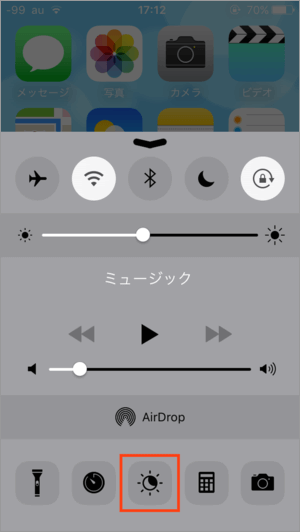
都度素早く設定を行うことができます。
最後に
いかがでしょうか。 液晶にシートを貼りブルーライトを低減する商品や、メガネのレンズでブルーライトをカットする商品など、沢山の商品が出ていますが、iPhoneの機能で気軽に利用出来るとやはり便利です。ぜひ試してみて下さい!







Comment On Facebook